ほとんどのパソコンユーザーは、デスクトップの壁紙をお好きな画像やイラストに変更して使われていると思います。
そのお気に入りの壁紙をよりキレイに精細にするためには、壁紙をそれぞれのパソコンのディスプレイサイズと合わせる必要があります。
今回の記事では、ディスプレイのサイズをパソコン上で確認する方法を画像付きで解説します。
目次
最適な壁紙サイズを調べる方法
この章では、2つの確認方法を紹介します。
方法1_ディスプレイの詳細設定で確認
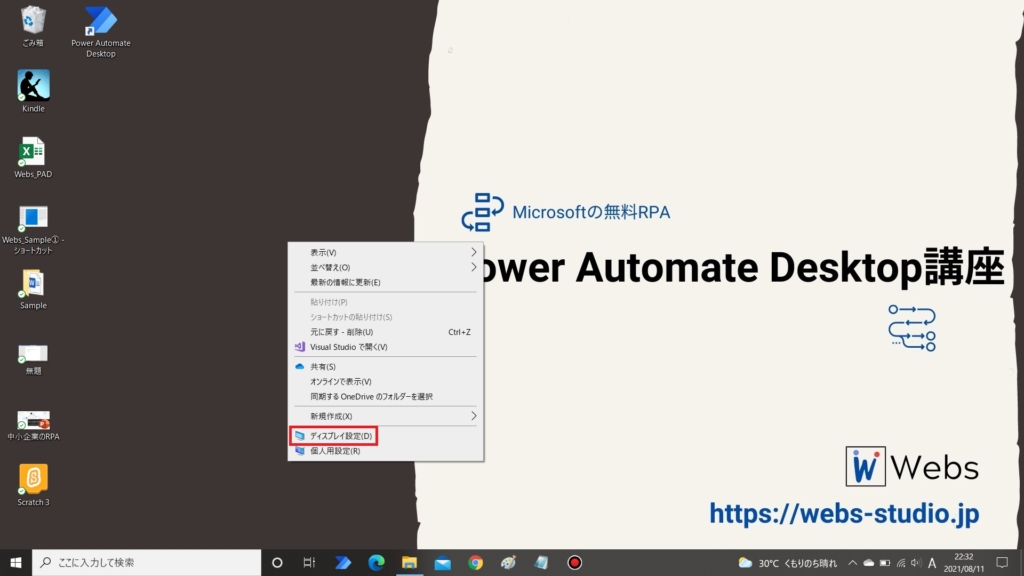
ディスプレイ設定をクリック
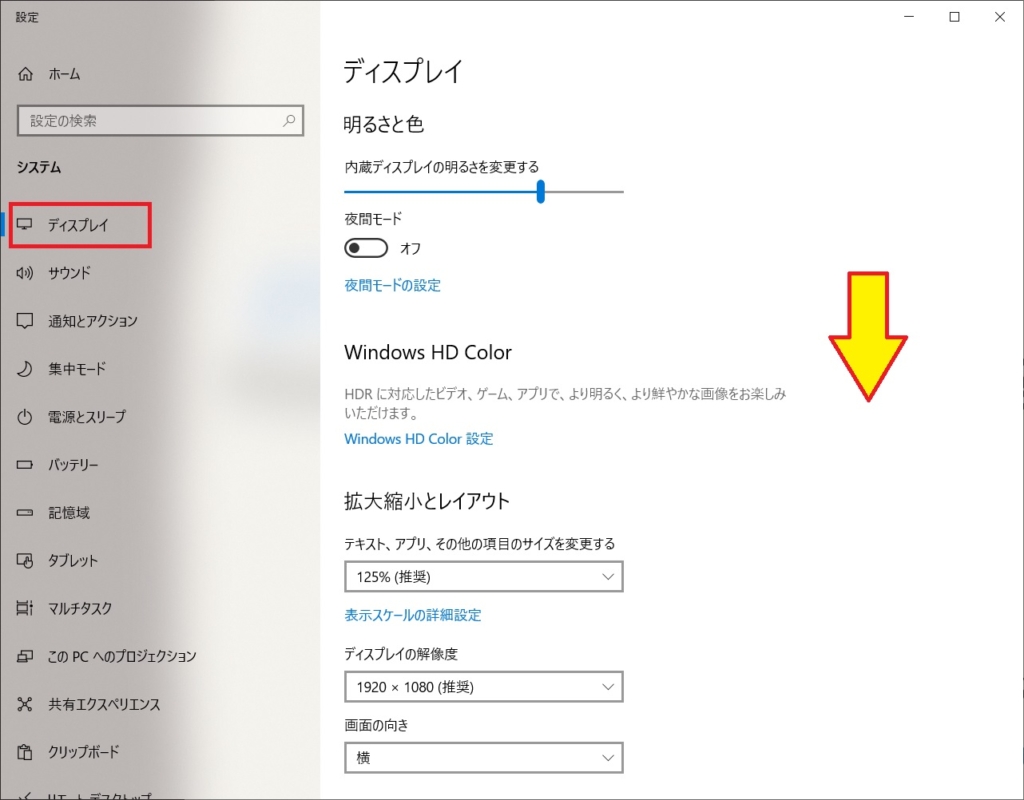
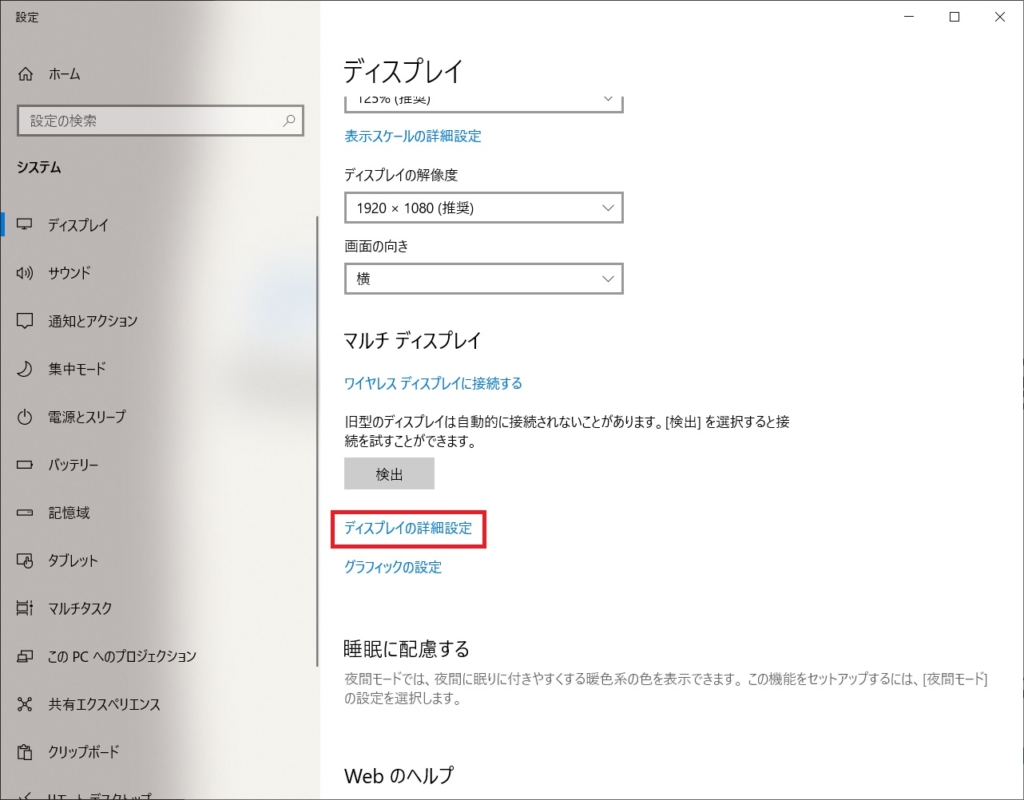
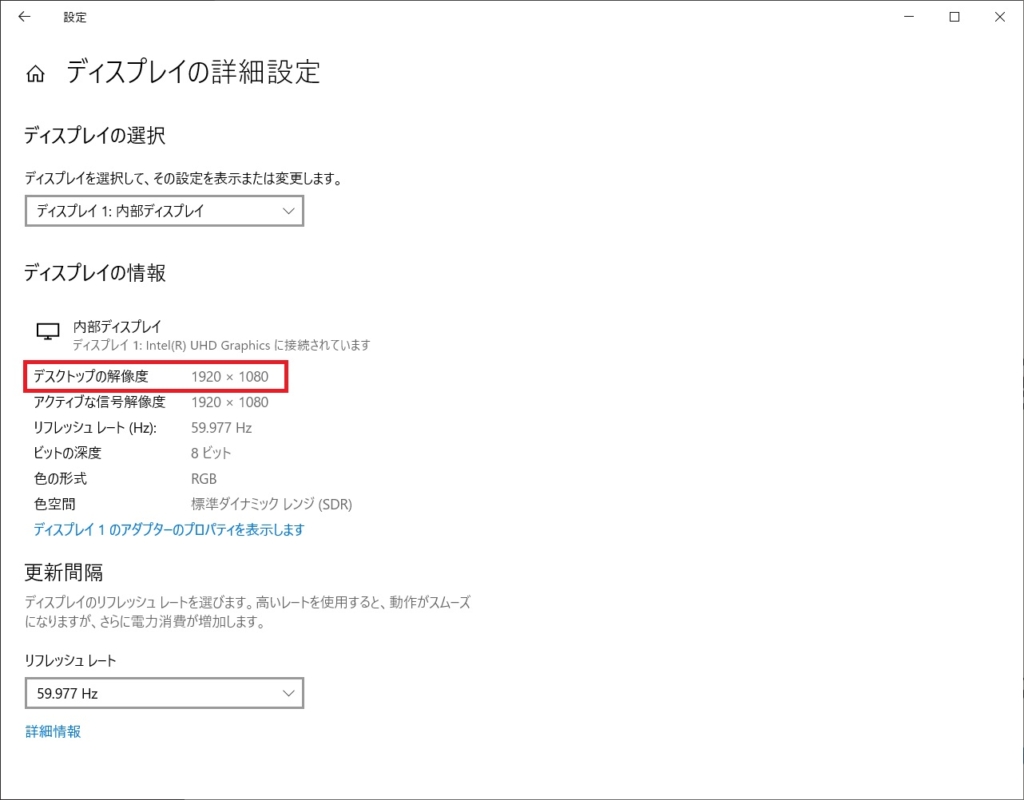
方法2_スクリーンショットで確認
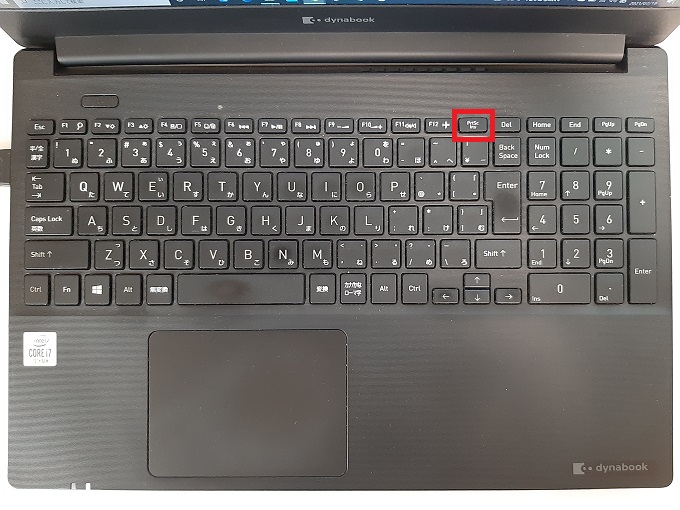
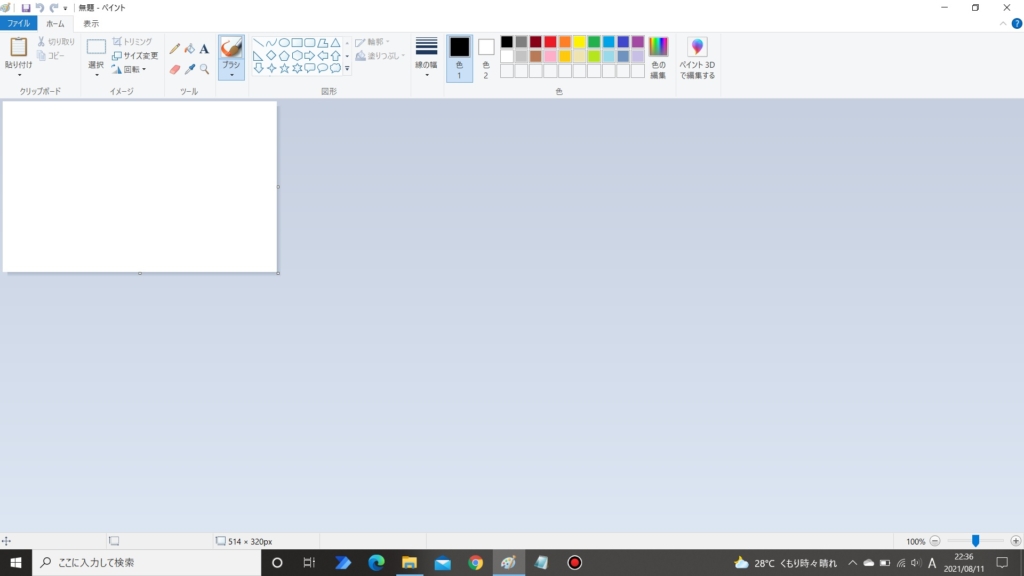
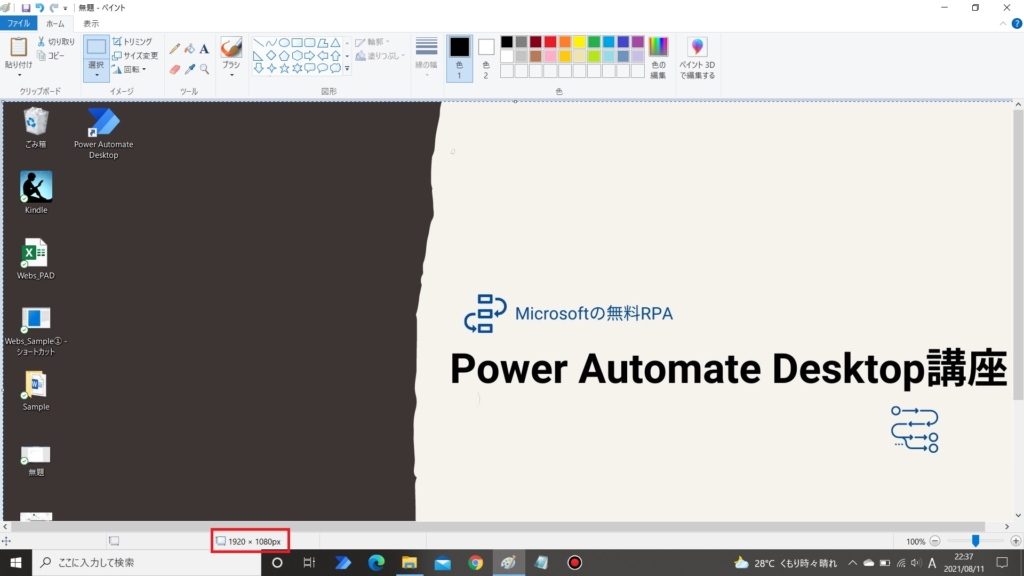
補足_画像のサイズの確認・変更方法
補足で、壁紙として設定したい画像やイラストのサイズの確認方法も紹介します。
画像サイズ確認
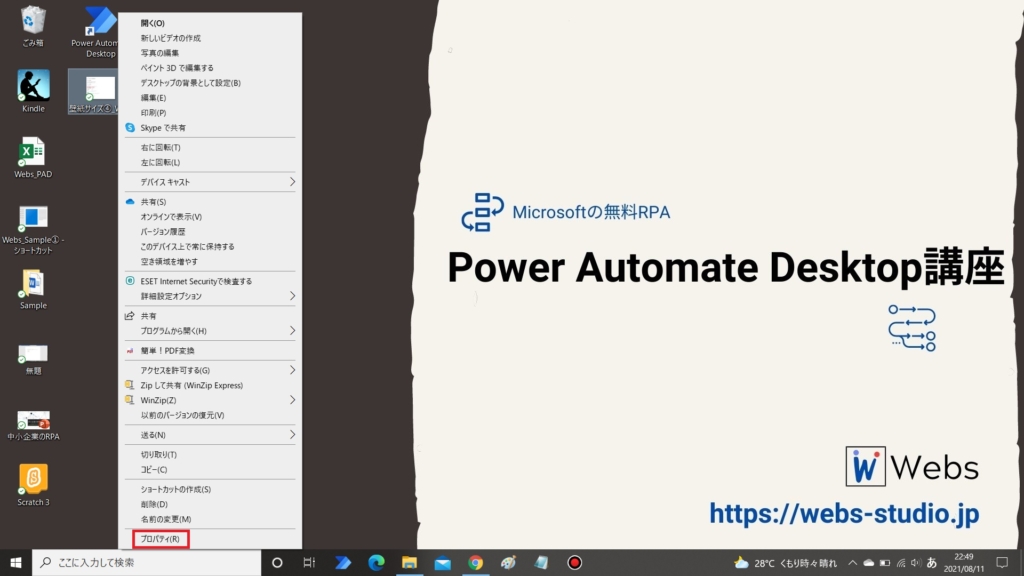
プロパティをクリック
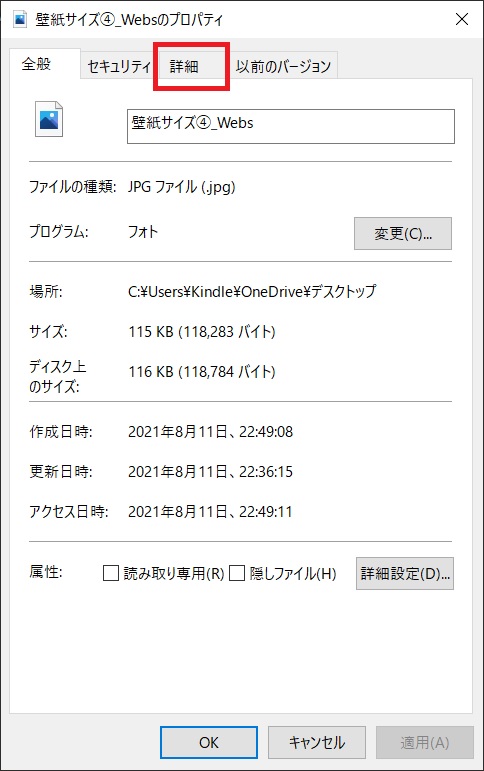
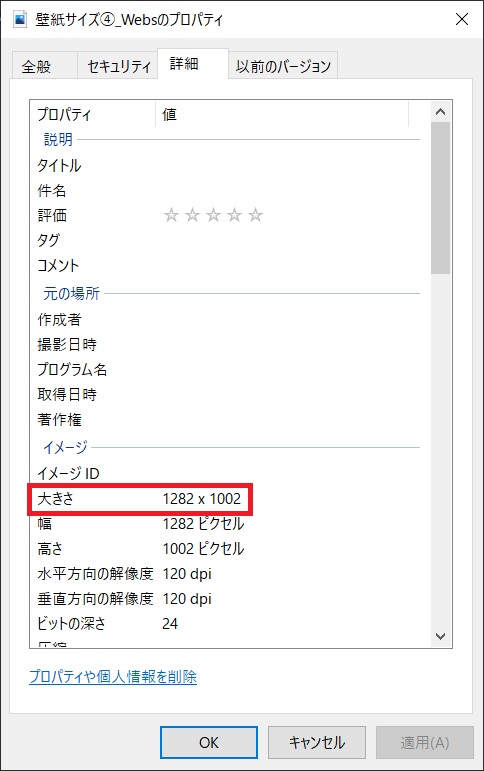
画像の縮小方法
ディスプレイサイズに対して画像やイラストが大きい場合には、下記の手順で縮小できます。
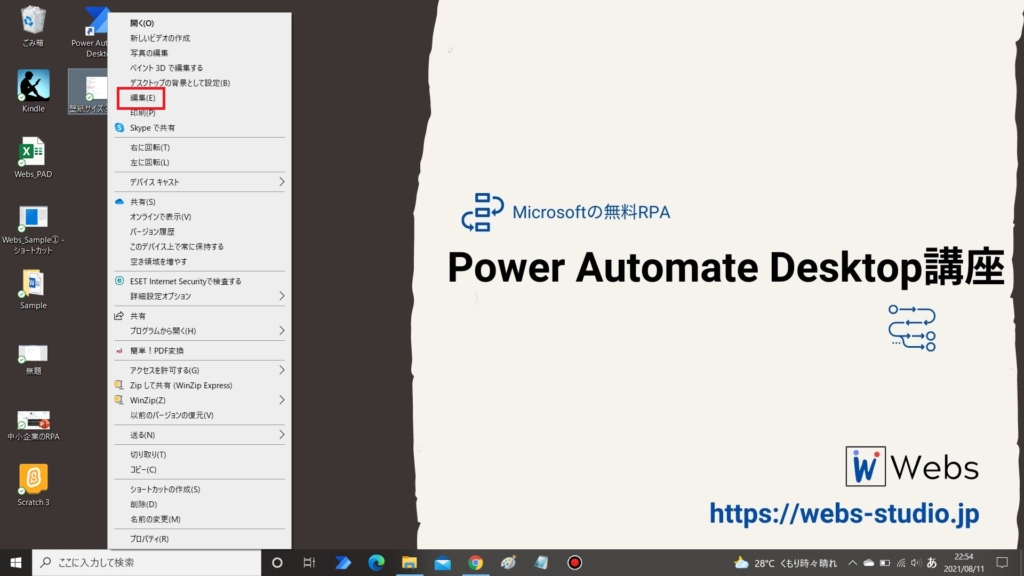
編集をクリック
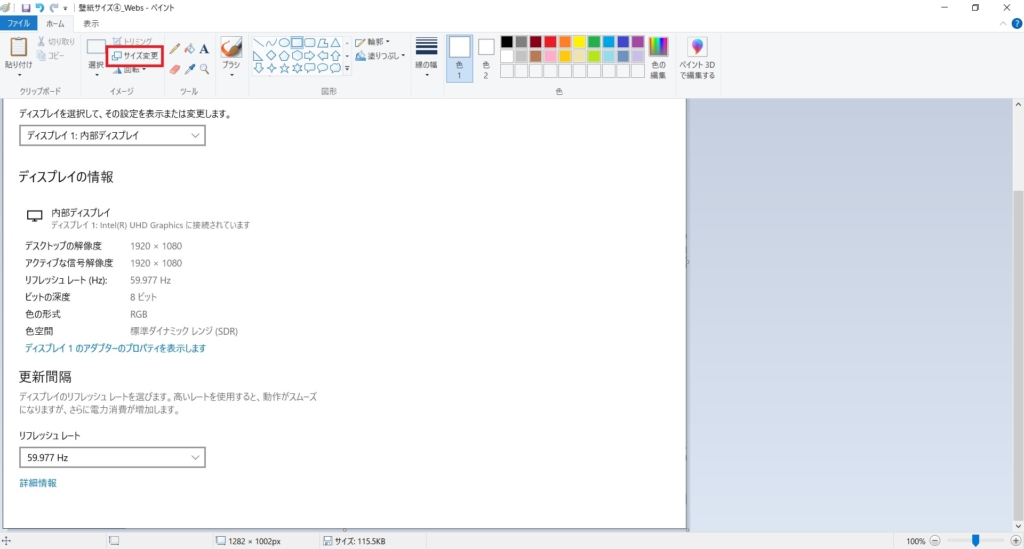
サイズ変更をクリック
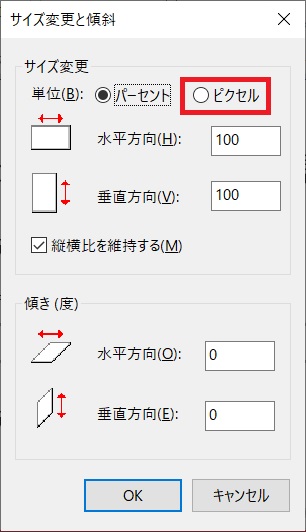
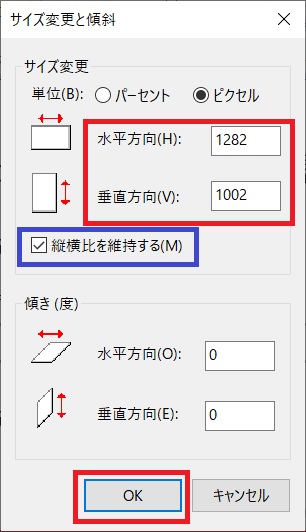
比率の関係上、前章で確認したディスプレイサイズに対して、画像がジャストのサイズにならない場合には、トリミングをして調整するか、または少し大きめのサイズに設定します。
※部分的に非表示の箇所が生じますが、うまく調整してください。
